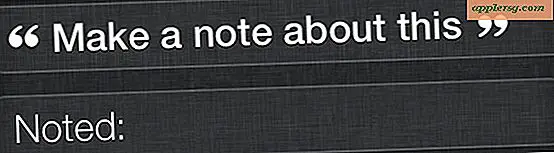Hoe maak je een @ iCloud.com e-mailadres aan

Als u een Apple ID hebt gemaakt op basis van uw eigen unieke e-mailadres en gebruikt om in te loggen bij iCloud en andere Apple-services, hebt u mogelijk het gedeelte gemist waar u een nieuw afzonderlijk e-mailadres voor @ icloud.com kunt maken. U hoeft zich echter geen zorgen te maken, als u besluit een nieuw en afzonderlijk @ icloud.com e-mailadres te willen maken voor identificatie met uw Apple ID, kunt u dit eenvoudig doen zoals we in dit voorbeeld zullen aantonen.
Het is duidelijk dat als uw Apple ID al een e-mailadres voor @ icloud.com heeft of heeft, u dit niet hoeft te doen. Dit is uitsluitend voor mensen die een apart e-mailadres gebruiken om in te loggen met iCloud en Apple ID, misschien een @gmail- of @yahoo-adres, maar een nieuw, afzonderlijk e-mailadres willen aanmaken om welke reden dan ook - misschien voor eenvoudigere aanmeldingen, voor webservices, voor gebruik als een persoonlijk of privé e-mailadres, voor wat dan ook. Hierdoor wordt een nieuw @ icloud.com e-mailadres aangemaakt, maar geen @ me.com of @ mac.com e-mailadres, die niet langer beschikbaar zijn.
We laten u zien hoe u een nieuw e-mailadres voor @ iCloud.com maakt van Mac OS X, iPhone, iPad en iPod touch. Zodra het is gemaakt en gekoppeld aan de Apple ID, is het eenvoudig in te schakelen en te gebruiken op elk ander gekoppeld apparaat.
Een nieuw @iCloud-e-mailadres maken van Mac OS X
- Ga naar het Apple-menu en kies "Systeemvoorkeuren"
- Selecteer "iCloud" (of "Internetaccounts")
- Vink het selectievakje naast 'E-mail' aan, zodat dit is ingeschakeld (dit wordt altijd uitgeschakeld als u nog geen iCloud.com-e-mailadres heeft)
- Voer het gewenste iCloud-e-mailadres in om te claimen en klik op "OK" - dit is permanent en u kunt het adres niet wijzigen nadat u het hebt gemaakt, het bindt zich aan de Apple ID, dus kies verstandig
- Bevestig dat u het geselecteerde e-mailadres wilt aanmaken door op "Maken" te klikken
- Sluit de systeemvoorkeuren
- Start de Mail-app in Mac OS X en het nieuwe e-mailadres 'yourname@icloud.com' is gemaakt en toegevoegd aan de Mail-app. U ontvangt een welkomstmail met dit bericht




Je krijgt binnenkort ook een systeempop-up in Mac OS X met de vraag "Voeg naam@icloud.com toe aan iMessage en FaceTime?" Waarvoor je waarschijnlijk "ja" moet kiezen als je de nieuw gecreëerde iCloud.com-e-mail wilt koppelen met de Apple ID, biedt een andere optie voor contacten om u te bereiken via iMessage en FaceTime.
Dit kan handig zijn als u de Apple ID op een Mac of op een iPhone of iPad hebt gewijzigd en een specifiek nieuw e-mailadres wilt maken.
Hoe een @iCloud e-mailadres van iPhone of iPad te maken
- Open de app "Instellingen" en ga naar "iCloud"
- Zoek de schakelaar voor "Mail" en schakel deze in de positie - deze is UIT als u nog geen e-mailadres van iCloud.com hebt
- Voer het e-mailadres in om "naam@icloud.com" te maken en kies "OK" en bevestig dat u het nieuwe iCloud-e-mailadres wilt maken
- Ga naar de Mail-app om de nieuwe iCloud-adresinstellingen en een bevestigings-e-mail van Apple te vinden


iOS pusht een pop-upbericht met het verzoek om je nieuwe e-mailadres toe te voegen aan FaceTime en iMessage op elk apparaat waarop de Apple ID is geregistreerd, waarbij je waarschijnlijk 'Ja' moet kiezen.
Ervan uitgaande dat u dezelfde Apple ID op meerdere apparaten gebruikt, zoals de meeste gebruikers doen, hoeft u het adres slechts eenmaal te maken en vervolgens eenvoudig via de Mail-instellingen in te schakelen voor de anderen. Met andere woorden, als u het e-mailadres op een Mac maakt, kunt u het gewoon inschakelen op het iOS-apparaat door de schakelaar 'E-mail' in te schakelen en omgekeerd. U hebt ook toegang tot het e-mailadres van @ icloud.com op de iCloud-website.
En nu heb je je eigen @ icloud.com e-mailadres, veel plezier! Merk op dat u een @ me.com MobileMe-e-mailadres langer kunt maken, maar als u al een @ me.com e-mailadres hebt, kunt u ook een nieuw secundair @ icloud.com e-mailadres maken via de hierboven beschreven methode.